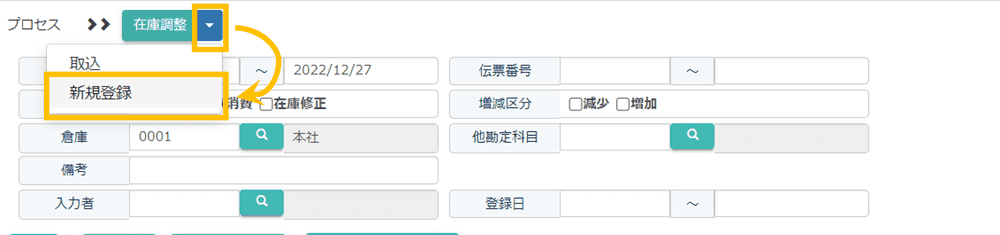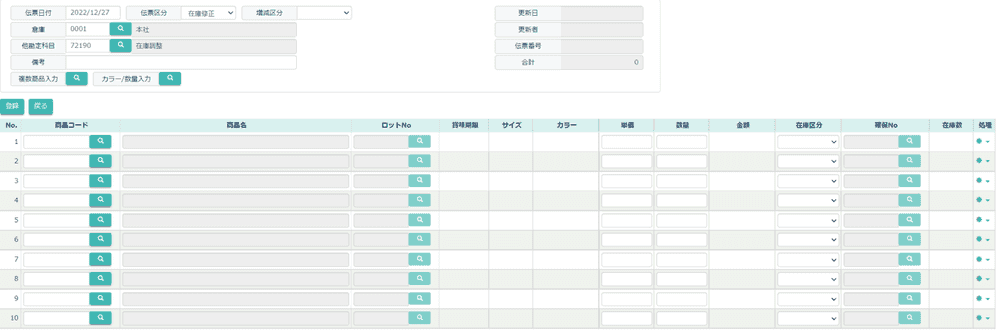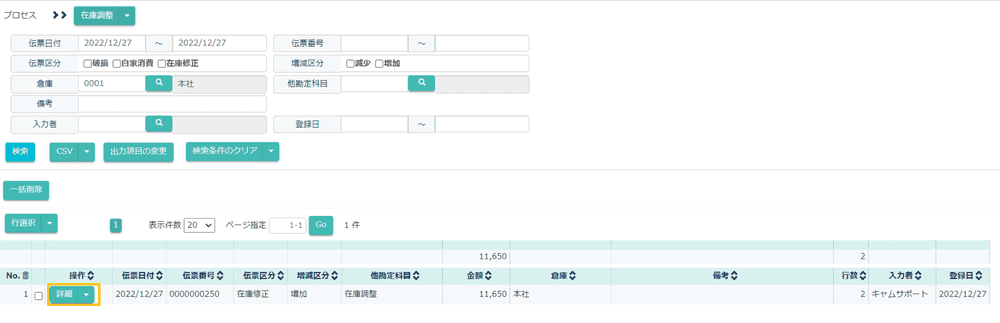在庫調整
機能概要
在庫調整機能には在庫調整一覧画面 在庫調整登録画面 在庫調整取込画面 在庫調整明細表画面があり、在庫調整データの登録・閲覧に利用します。
この機能でできること
- 在庫調整データの登録・訂正・削除
在庫調整伝票の一覧を表示する
メニューから在庫管理→在庫調整ボタンをクリックすると、在庫調整一覧が開きます。
在庫調整一覧画面では取込・登録されたデータを検索することができます。
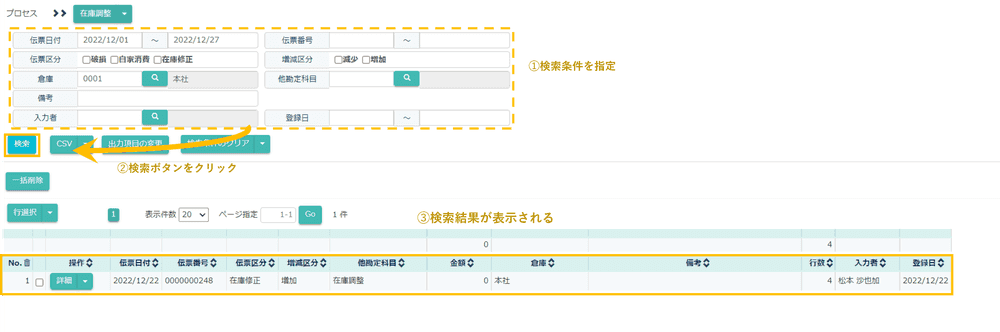 検索条件を設定した後に
検索条件を設定した後に検索ボタンをクリックするとデータが絞り込まれ、検索結果が表示されます。
伝票を削除する
検索結果のチェックボックスにチェックを入れて一括削除ボタンをクリックすると、一覧からデータを削除します。複数チェックを入れて削除することも可能です。
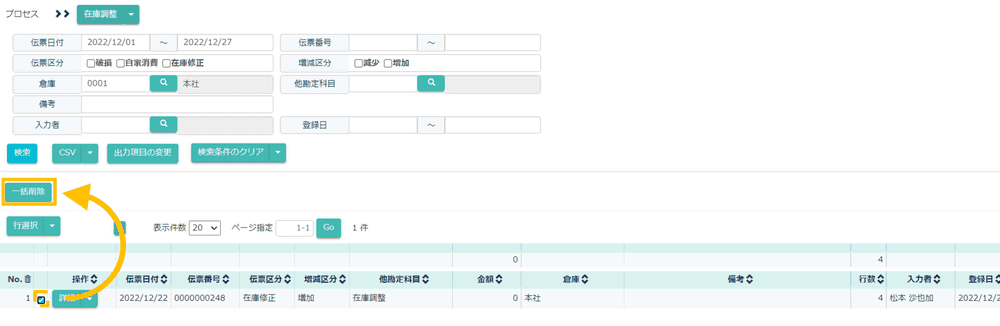
新規に在庫調整データを登録する
- 在庫一覧画面のプロセスボタンから
新規登録をクリック
- 在庫調整情報を入力します。画面上部が伝票単位の情報で、画面下部が明細となります。商品コードを選択すると、予めマスタに登録された情報を元に自動で他の入力項目も補完されます。必要に応じて変更してください。明細の金額や消費税、伝票の合計金額なども自動で計算されます。
※画面上部の伝票日付 伝票区分 増減区分 倉庫 他勘定科目 は必須項目です。
※登録には商品コードが入力された明細が1件以上必要です。 明細の 単価 数量 在庫区分は必須項目です。
- 最後に
登録ボタンをクリックして登録します。
- 登録が完了するとメッセージが表示されます。どの画面を表示するかを選択してください。
新規登録:新規登録画面に遷移します。続けて別の在庫調整情報を登録するときはこちらをクリックします。
訂正伝票を表示:保存したデータを表示します。保存した在庫調整データを確認するときや訂正するときはこちらをクリックします。
一覧に戻る:在庫調整一覧画面に戻ります。
既存の在庫調整伝票を訂正する
- 在庫調整一覧より訂正したい伝票を検索し、
詳細ボタンをクリックします。
- 訂正画面が開きます。必要に応じて内容を入力しなおし、
訂正ボタンをクリックします。
在庫調整データを一括で取り込む
他のシステムで出力したものやバックアップがある場合、CSVファイルやTSVファイルを利用してキャムマックスに取り込むことができます。 一括取込画面の詳しい機能は一括取込画面の基本操作をご確認ください。
在庫調整明細表でデータを集計する
在庫調整明細表では在庫調整データを明細単位で検索・集計・出力することが可能です。メニュー画面からアクセスできます。 明細表画面の詳しい機能は明細表画面の基本操作をご確認ください。